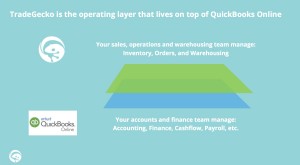So geben Sie das Inventar in QuickBooks ein
Die Bestandsverfolgung in QuickBooks ist eine großartige Möglichkeit für Unternehmen, Zeit und Geld zu sparen und gleichzeitig die Leistung zu optimieren und die Kundenzufriedenheit zu steigern.
Viele kleine und mittelständische Unternehmen nutzen QuickBooks bereits aus Buchhaltungs- und anderen finanziellen Gründen. Wenn Sie einer von ihnen sind, ist das Hinzufügen der Bestandsverfolgung ein einfacher Vorgang.
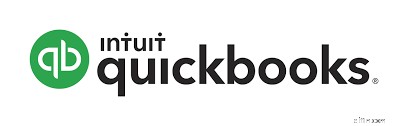
Wie andere Cloud-Software ermöglicht QuickBooks Benutzern den Zugriff auf Informationen überall und sichert ihre Arbeit. Das bedeutet, dass jeder die neuesten Daten sehen kann, egal wo er ist oder wann er diese Nummern braucht.
Verwendung von QuickBooks zur Bestandsverfolgung
Kleinunternehmer, die QuickBooks zu einem Teil ihrer Bestandsverfolgungslösung machen möchten, haben zwei Möglichkeiten.
1. Verwenden Sie die Bestandsverfolgung von QuickBooks
Perfekt für Single-Channel-Einzelhandelsunternehmen
Bei QuickBooks Online können Inhaber kleiner Unternehmen Folgendes eingeben:
- Artikelwert - Der Preis für das Hinzufügen dieses Artikels zu Ihrem Inventar
- Artikelverkauf - Der Preis, zu dem der Artikel verkauft wurde
Wenn Artikel hinzugefügt oder aus dem Inventar entfernt werden, erhöht oder verringert QuickBooks automatisch sowohl die Anzahl der verfügbaren Artikel als auch den Wert des verwalteten Inventars.
Wenn Ihr kleines Unternehmen groß geworden ist oder gerade dabei ist, ist die zweite Option möglicherweise besser für Sie.
2. Verwenden Sie die QuickBooks-Integration von TradeGecko
Perfekt für Multi-Channel-Einzelhandelsunternehmen
Unternehmen, die mehrere Vertriebskanäle betreiben, benötigen eine Lösung, die sicherstellt, dass die Bestandszählungen überall korrekt sind.
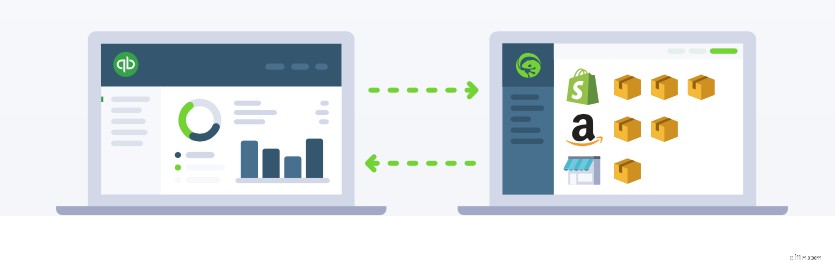
Die Integration von TradeGecko mit QuickBooks ermöglicht die Verwaltung von:
- Mehrere Standorte und Lager
- Chargen- und Chargenverfolgung
- Massenaktionen, einschließlich Verkaufsaufträge und mehr
Aufgrund seiner Beliebtheit bei Buchhaltern und anderen ist QuickBooks eine gute Wahl für Unternehmen, die eine automatisierte Bestandsverfolgung hinzufügen möchten. Unternehmen, die QuickBooks mit TradeGecko integrieren, fügen eine einzige Schnittstelle für die kanalübergreifende Verwaltung dieses Inventars hinzu, zusammen mit detaillierten Berichten und Prognosen, die das Wachstum des Unternehmens unterstützen.
Beginnen Sie mit der Bestandsaufnahme mit QuickBooks
QuickBooks bietet Tipps zum Hinzufügen der Bestandsverfolgung zu einem bestehenden Konto sowie zum Hinzufügen von Produkttypen und mehr.
 Unabhängig davon, ob ein Unternehmen QuickBooks selbst oder über die Integration von TradeGecko verwendet, das Hinzufügen einer effektiven Bestandsverwaltung ist ein wesentlicher Bestandteil jeder Wachstumsstrategie. Ohne sie riskieren Sie, Kunden ungenaue Informationen zu präsentieren, die zu Verwirrung, Frustration und schließlich zum Abbruch der Beziehung zu Ihrer Marke führen können.
Unabhängig davon, ob ein Unternehmen QuickBooks selbst oder über die Integration von TradeGecko verwendet, das Hinzufügen einer effektiven Bestandsverwaltung ist ein wesentlicher Bestandteil jeder Wachstumsstrategie. Ohne sie riskieren Sie, Kunden ungenaue Informationen zu präsentieren, die zu Verwirrung, Frustration und schließlich zum Abbruch der Beziehung zu Ihrer Marke führen können.
Finden Sie heraus, wie TradeGecko Ihnen helfen kann, QuickBooks noch heute als Bestandsverwaltungstool optimal zu nutzen.
Lagerverwaltung
- So geben Sie eine Kreditkartennummer ein
- So verwenden Sie QuickBooks für die persönliche Buchhaltung
- Wie ändere ich ein Budget in QuickBooks?
- So importieren Sie Excel-Dateien in QuickBooks
- So berechnen Sie die Bestandsveränderung
- Wie man Lagermonate berechnet
- Wie Inventarsysteme sicherstellen, dass Ihr Unternehmen GAAP-konform ist
- So berechnen Sie den Lagerumschlag
- Bestandsmanagement:Wie die am schnellsten wachsenden Marken es meistern
-
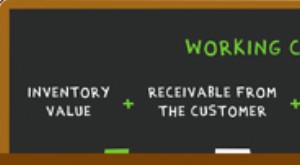 So berechnen Sie das Betriebskapital:die Betriebskapitalformel
So berechnen Sie das Betriebskapital:die Betriebskapitalformel Effektives Cashflow-Management ist der Schlüssel zum Unternehmenserfolg. Das operative Working Capital muss so gering wie möglich gehalten werden, sogar bis hin zu negativen Werten, um die Cash-Positi...
-
 So erstellen Sie ein Bestandsverwaltungs-Dashboard
So erstellen Sie ein Bestandsverwaltungs-Dashboard Als E-Commerce-Unternehmer konzentrieren Sie sich ausschließlich auf den Verkauf, Ihre Kunden und Ihr Produktangebot. Auch wenn die Bestandsverwaltung nicht ganz oben auf Ihrer Prioritätenliste steht,...